
Fax
Q. Puis-je enregistrer les numéros de fax fréquemment utilisés ?
R. Oui. Vous pouvez enregistrer les numéros de fax fréquemment utilisés dans le carnet d'adresses. Vous pouvez aussi mettre un numéro abrégé de destination dans un groupe et l'enregistrer en tant que groupe. Une fois que vous avez enregistré une destination en numérotation abrégée ou groupe, vous pouvez la rappeler en tapant sur tout simplement la touche assignée.
Pour des détails sur la procédure d'enregistrement d'une destination en numérotation abrégée, voir Enregistrement d'une adresse fax.
Pour des détails sur la procédure d'enregistrement d'une destination groupe, voir Enregistrer un groupe.
- Vous pouvez enregistrer dans le carnet d'adresses jusqu'à 2000 destinations en numérotation abrégée.
- Vous pouvez enregistrer dans le carnet d'adresses jusqu'à 100 destinations de groupe en numérotation abrégée.
- Pour enregistrer une destination de groupe, les membres doivent avoir été enregistrés en tant que destinations en numérotation abrégée.
Q. Puis-je trier les Favoris dans l'ordre d'enregistrement des noms sur l'écran Fax ?
R. Sélectionnez [Utilitaires] - [Utilitaire] - [Personnaliser] - [Param. Fax/Numérisation (style class.)], puis réglez [Méthode de tri d'adresse par défaut] sur [Nom] (par défaut : [Nom]).
Ce réglage s'applique uniquement aux écrans de style classique.
Q. Puis-je envoyer des données à plusieurs destinataires conjointement ?
R. Oui, vous le pouvez.
Lorsque vous spécifiez des destinations à partir des destinations enregistrées, sélectionnez tous les carnets d'adresses que vous souhaitez définir comme destinations. Cela facilite l'opération d'enregistrement préalable d'un groupe contenant un certain nombre de destinations. Pour des détails sur la procédure d'utilisation, voir Utilisation du carnet d'adresses.
Lors de la saisie directe des informations de destination, saisissez les informations de destination, appuyez sur [Prochaine Destination], et saisissez les informations de destination suivantes. Pour des détails sur la procédure d'utilisation, voir Saisir directement la destination.
Le nombre maximal de destinations que vous pouvez indiquer pour une seule émission dépend du mode de réglage des destinations.
Élément | Caractéristiques | |
|---|---|---|
En cas d'utilisation du carnet d'adresses | 500 adresses Jusqu'à 30 boîtes utilisateur | |
En cas de saisie directe des adresses | 5 adresses | |
Boîte | 1 boîte utilisateur | |
Fax | 100 adresses | |
- Pour spécifier plusieurs destinations, [Sélection de plusieurs destinations] doit être défini comme [Autoriser] dans [Utilitaires] - [Administrateur] - [Sécurité] - [Interdire accès utilisateur].
- Pour spécifier le groupe entier de la destination du groupe, [Sélectionner tous les groupes] doit être réglé sur [Autoriser] dans [Utilitaires] - [Administrateur] - [Sécurité] - [Interdire accès utilisateur].
- Lors de l'enregistrement d'un groupe, même les destinations de types différents peuvent être enregistrées au sein d'un groupe.
Q. Peut-on faire suivre un fax reçu ?
R. Oui, vous pouvez faire suivre un fax reçu vers un autre télécopieur, un ordinateur ou une adresse e-mail en enregistrant au préalable des destinations de transmission.
Pour des détails sur la procédure d'utilisation, voir Utilisation de la fonction Transfert émission.
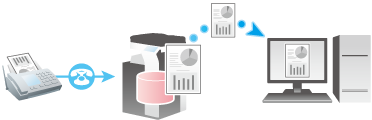
Q. Puis-je sélectionnez un destinataire Fax PC depuis le Carnet d'adresses archivé sur cette machine ?
R. Vous pouvez sélectionner une destination Fax PC à partir de la liste des destinations 1-Touche sur la machine en récupérant des informations sur le carnet d'adresses de la machine lorsque vous spécifiez une destination fax PC à l'aide du pilote de fax.
Pour des détails sur la procédure d'utilisation, voir Sélectionner un destinataire dans le carnet d'adresses de cette machine.
- Vous ne pouvez utiliser l'émission Fax PC que si cette machine peut communiquer avec le PC via le réseau.
Q. Puis-je enregistrer plusieurs noms d'expéditeur affichés sur le fax pour les réutiliser en fonction des besoins ?
R. Oui, vous pouvez enregistrer plusieurs noms d'expéditeurs et en sélectionner un lors de l'envoi d'un fax.
Pour des détails sur la procédure d'utilisation, voir Envoi après renommage de l'expéditeur ([Paramètres expéditeur]).
Q. Puis-je sélectionner une destination de fax dans l'historique ?
R. Oui. Dans l'onglet Historique des tâches ( ) de l'écran Fax, vous pouvez sélectionner une destination de fax dans l'historique pour envoyer un fax.
) de l'écran Fax, vous pouvez sélectionner une destination de fax dans l'historique pour envoyer un fax.
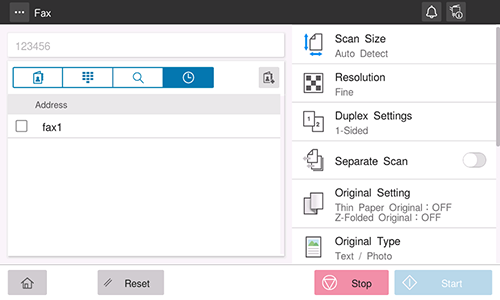
- Pour les besoins de l'historique, les dernières tâches (cinq max.) sont affichées.
- Si vous utilisez le style de base, les informations sur l'historique ne sont pas supprimées même si vous mettez l'appareil hors tension puis sous tension. Si vous utilisez le style classique, les informations sur l'historique sont effacées en mettant l'appareil hors tension, puis sous tension.
Q. Comment puis-je effectuer une recherche à l'aide du numéro d'enregistrement d'une destination 1-Touche fax ?
R. Ouvrez l'écran Numérisation/Fax du style classique, puis appuyez sur [Saisie directe] - [Fax]. Puis, entrez le numéro d'enregistrement de la destination 1-Touche cible dans le champ [N° enreg.] de l'écran de saisie du numéro de fax, ce qui permet d'effectuer une recherche.
Q. Puis-je faxer directement un fichier depuis un ordinateur sans quitter mon bureau ?
R. Oui. Vous pouvez faxer un fichier de la même manière que vous imprimez un fichier créé sur votre ordinateur.
Pour des détails sur la procédure d'utilisation, voir Flux d'émission Fax PC.
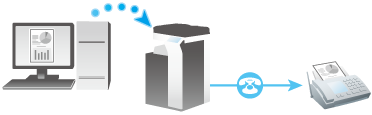
Les étapes préparatoires suivantes sont nécessaires :
- Installer le pilote de fax sur l'ordinateur
- Connecter cette machine au réseau
Q. Puis-je enregistrer les numéros de fax réseau fréquemment utilisés ?
R. Oui. Vous pouvez enregistrer des destinations fréquemment utilisées dans le carnet d'adresses. Vous pouvez aussi mettre un numéro abrégé de destination dans un groupe et l'enregistrer en tant que groupe. Une fois que vous avez enregistré une destination en numérotation abrégée ou groupe, vous pouvez la rappeler en tapant sur tout simplement la touche assignée.
Pour des détails sur l'enregistrement d'une destination de fax Internet, voir Enregistrement d'une destination de fax Internet.
Pour des détails sur l'enregistrement d'une adresse IP de destination de fax, voir Enregistrement d'une destination fax adresse IP.
Pour des détails sur l'enregistrement d'une destination Fax IP (SIP), voir Enregistrement d'une destination fax IP (SIP).
Pour des détails sur la procédure d'enregistrement d'une destination groupe, voir Enregistrer un groupe.
- Pour utiliser la fonction Fax Internet, Fax Adresse IP ou Fax IP (SIP), demandez à votre technicien SAV de configurer les réglages. Pour des détails, contactez votre technicien SAV.
- Vous pouvez enregistrer dans le carnet d'adresses jusqu'à 2000 destinations en numérotation abrégée.
- Vous pouvez enregistrer dans le carnet d'adresses jusqu'à 100 destinations de groupe en numérotation abrégée.
- Pour enregistrer une destination de groupe, les membres doivent avoir été enregistrés en tant que destinations en numérotation abrégée.
Q. Puis-je convertir le fax reçu en un PDF recherchable de manière à ce que le texte puisse être détecté automatiquement sur un ordinateur ?
R. Pour convertir un fax reçu sur cette machine en un fichier PDF consultable, l'unité disponible en option est nécessaire. Pour des détails sur l'option requise, voir la "liste des fonctions avec options requises" dans le [Guide de l'utilisateur [A propos de cette machine]].
Q. Puis-je spécifier un format de fichier pour l'émission d'un Fax Internet ou d'un Fax Adresse IP ?
R. Non, le réglage du format n'est pas activé.
Vous pouvez configurer [Type Fichier] sur l'écran Numérisation/fax de style classique, même pour l'émission de Fax Internet et de FAX Adresse IP. Mais la machine va convertir le réglage dans la valeur prédéfinie sur cette machine au lieu de fonctionner comme vous l'aviez spécifié.
Q. Puis-je vérifier les journaux d'émission et de réception ?
R. Oui. Vous pouvez imprimer les journaux d'émission et de réception sous la forme de rapports.
Les rapports peuvent être préparés pour les journaux de numérisation et d'émission, les communications fax (journaux d'émission et de réception), journaux de réception de fax et journaux d'émission de fax.
Appuyez sur [Liste tâches], puis sur [Liste d'émissions]. Sélectionnez un type de rapport dans [Type de rapport], appuyez sur [Confirmer sélection] et utilisez la touche Départ pour lancer l'impression. Définissez [Limite sortie] pour spécifier le nombre d'enregistrements d'émission et de réception à imprimer.
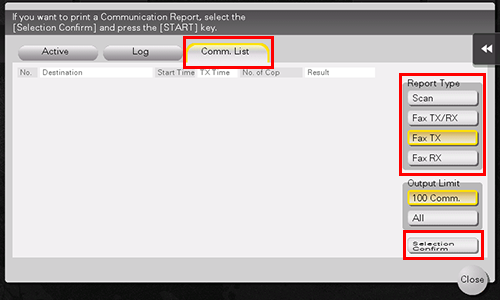
Q. Puis-je imprimer les résultats d'émission (rapport d'activité) sur papier 8-1/2 x 11 (A4) ?
R. Oui. Vous pouvez sélectionner [Utilitaires] - [Utilitaire] - [Configuration système] - [Impression Listes], et spécifier le magasin papier pour l'impression des rapports.
Comme magasin papier pour l'impression de rapports, spécifiez le magasin papier chargé avec du papier de format A4 (8-1/2 e 11).
Q. Comment puis-je éviter d'imprimer des fax indésirables ?
R. Enregistrez les fax reçus dans une boîte utilisateur sans les imprimer, puis n'imprimez que les fax dont vous avez besoin.
Pour savoir comment enregistrer un fax reçu dans une boîte utilisateur, voir Utilisation de la fonction Réception mémoire.
Pour des détails sur l'impression d'un fax dans une boîte utilisateur en style de base, voir Impression d'un fax dans une boîte utilisateur.
Pour des détails sur l'impression d'un fax dans une boîte utilisateur en style classique, voir Impression d'un fax dans une boîte utilisateur.
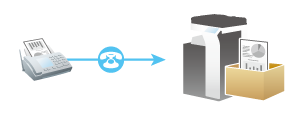
Q. Nous utilisons plusieurs lignes fax. Puis-je sélectionner une ligne lors de l'envoi d'un fax ?
R. Oui, vous pouvez sélectionner une ligne lors de l'émission d'un fax.
Pour des détails sur la procédure d'utilisation, voir Envoi après avoir spécifié une station relais ([Sélectionner ligne]).
Q. Nous utilisons plusieurs lignes fax. Puis-je sélectionner une ligne pour l'émission dans Transmission fax PC ?
A. Sélectionnez [Utilitaires] - [Administrateur] - [Configuration fax] - [Configuration multi-ligne] - [Configuration ligne transmission PC-Fax], puis indiquez la ligne pour PC-Fax TX.
Q. Puis-je fixer l'en-tête d'émission pour chaque ligne de fax ?
A. Vous pouvez spécifier le nom de l'expéditeur et l'ID du fax pour chaque ligne dans [Utilitaires].
Suivez les étapes ci-dessous pour spécifier le nom de l'expéditeur.
Réglez [Utilitaires] - [Administrateur] - [Configuration fax] - [Configuration transmission/réception], et réglez [Paramétrage ligne expéditeur individuelle] sur ON.
Sélectionnez [Utilitaires] - [Administrateur] - [Configuration fax] - [Informations en-tête], puis indiquez le nom de l'expéditeur pour chaque ligne.
Suivez les étapes ci-dessous pour spécifier l'ID fax.
Sélectionnez [Utilitaires] - [Administrateur] - [Configuration fax] - [Informations en-tête], puis spécifiez l'ID du fax pour la première ligne.
Sélectionnez [Utilitaires] - [Administrateur] - [Configuration fax] - [Configuration multi-ligne], puis spécifiez l'ID du fax pour une ligne supplémentaire.
Q. Comment puis-je envoyer un document confidentiel ou important par fax ?
R. Spécifiez une boîte confidentielle et un mot de passe de communication en émission code-F pour préserver la confidentialité du document.
Pour des détails sur la procédure d'utilisation, voir Envoi d'un fax confidentiel ([Fonction TX code F]).
- La fonction d'émission par code F peut être utilisée pour communiquer avec une machine homologue et gérant la fonction Code F.
- Pour permettre l'émission de fax dans la Boîte Confidentielle, une Boîte Confidentielle et un mot de passe de communication doivent être définis sur la machine de destination.
Q. Puis-je envoyer un fax sur demande du destinataire ?
R. Oui, vous le pouvez en utilisation l'émission en relève.
Lors de l'émission en relève, la machine expéditrice mémorise les données chargées dans sa boîte Émission en relève et envoie les données sur la demande du destinataire. C'est le destinataire qui fait la demande d'émission de fax qui supporte les coûts de communication.
Pour des détails sur la procédure d'utilisation, voir Enregistrer un fichier pour la relève ([émission par dépôt]).
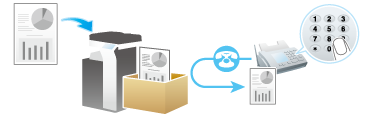
Q. Quel nombre maximal d'éléments d'émission en diffusion est disponible pour une Transmission fax PC ?
R. Jusqu'à 100 éléments d'émission en diffusion sont disponibles.
Q. Je souhaite combiner tous les originaux en un seul fichier lorsque je numérise un grand nombre de pages originales. Même si le nombre de pages dépasse le nombre maximal de feuilles qui peuvent être chargées dans le chargeur ADF, puis-je les combiner en un seul fichier ?
A. La fonction Numérisation séparée permet de récupérer en seul fichier les pages d'original numérisées en plusieurs lots. De même, vous pouvez insérer un original supplémentaire dans l'original en cours et numérisez les deux en un seul fichier.
Pour des détails sur la procédure d'utilisation, voir Numérisation d'un certain nombre d'originaux en plusieurs lots ([Numérisation séparée]).
Q. Puis-je ajuster la résolution de l'émission ?
R. Vous pouvez soit régler la résolution (granularité) lors de l'envoi d'un fax ou spécifier la qualité d'image en fonction de la qualité de l'original.
Lors du réglage de la résolution, sélectionnez [Résolution] sur l'écran Fax, puis sélectionnez la résolution souhaitée.
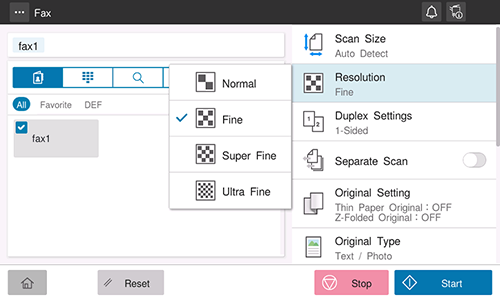
Lors du réglage de la qualité de l'image, sélectionnez [Type original] sur l'écran Fax et sélectionnez la qualité d'image correspondant au contenu de l'original à numériser.
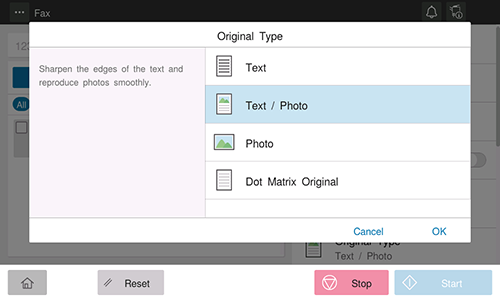
Q. Comment puis-je réduire les frais de communication pour l'envoi de données ?
R. Vous pouvez soit utiliser la distribution relais pour faire suivre les données depuis une destination représentative vers d'autres destinations ou des communications différées facturées aux tarifs de nuit.
La fonction Distribution Relais distribue un fax à la destination représentative (une machine relais) puis fait en sorte que la machine relais distribue le fax reçu aux destinations pré-enregistrées. Les coûts globaux de communication peuvent être réduits en groupant des stations relais et des destinations par zone, ce qui ne serait pas le cas si les fax étaient diffusés à toutes les destinations. Par exemple, lors de l'envoi d'un fax à plusieurs destinations distantes, vous pouvez réduire au strict minimum le coût total de communication en envoyant un fax à la machine relais la plus proche qui acheminera le fax aux autres. Cette machine peut fonctionner comme machine d'envoi ou comme machine relais. Pour des détails sur la procédure d'utilisation, voir Envoi après avoir spécifié une machine relais ([Fonction TX code F]).

Lors de communications différées (Transmission différée), la configuration des destinations et le chargement des originaux s'effectuent pendant la journée, suivis par des émissions de fax pendant une période horaire spécifiée pendant la nuit lorsque les communications sont moins chères. Pour des détails sur la procédure d'utilisation, voir Spécification de l'heure de la communication ([Émissi.diff.]).
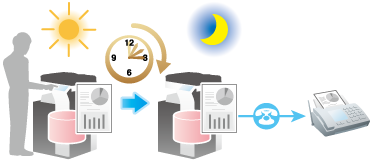
Q. Puis-je éviter des frais élevés de communication en utilisant le réseau ?
R. Oui. Utilisez la fonction Fax Internet pour envoyer un message e-mail avec un fichier joint contenant les données numérisées simplement aux tarifs en vigueur pour les communication en ligne via l'Internet. Pour des détails sur l'utilisation de l'émission de Fax Internet, voir Modalités d'envoi d'un fax Internet.
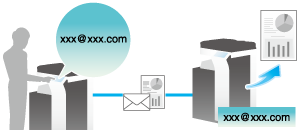
À l'intérieur de votre Intranet, vous pouvez utiliser la fonction Fax Adresse IP. Pour Fax Adresse IP, spécifiez soit l'adresse IP, le nom d'hôte ou l'adresse e-mail du télécopieur distant pour envoyer directement un fax à cette destination. Aucun serveur de messagerie n'est requis. Pour des détails sur l'utilisation de l'émission de Fax par adresse IP, voir Modalités d'envoi d'un Fax Adresse IP.
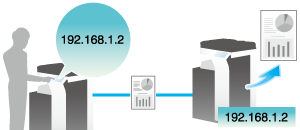
La fonction Fax IP (SIP) permet l'envoi et la réception en temps réel via Internet et l'Intranet. Cette fonction assure une communication à bas coût et un faible temps d'attente, même pour l'envoi ou la réception d'un fax vers ou d'un lieu éloigné. Pour des détails sur l'utilisation de l'émission de Fax IP (SIP), voir Modalités d'envoi d'un fax IP (SIP).
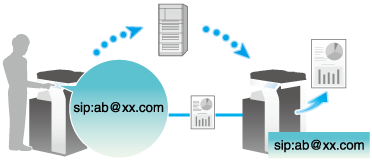
- Pour utiliser la fonction Fax Internet, Fax Adresse IP ou Fax IP (SIP), demandez à votre technicien SAV de configurer les réglages. Pour des détails, contactez votre technicien SAV.
- Pour utiliser la fonction Fax Internet, vous devez connecter la machine au réseau. De plus, vous devez activer l'émission et la réception de messages électroniques dans votre environnement. Créez une adresse e-mail dédiée à Fax Internet pour la machine.
- La fonction Fax Adresse IP est disponible uniquement entre nos modèles qui prennent en charge la fonction ou entre des périphériques conformes à la norme DirectSMTP. Notre garantie de fonctionnement couvre exclusivement les modèles prenant en charge la fonction.
Q. Comment puis-je configurer un réglage afin de toujours imprimer les tampons d'émission ?
R. Avant de changer, sélectionnez [Utilitaires] - [Administrateur] - [Configuration système] - [Configuration de l'autorisation pour changement de la valeur par défaut.], et mettez [Autorisation pour changement du valeur par défaut.] sur MARCHE.
Réglez [Tampon d'émission] sur ON sur l'écran Fax et sélectionnez [Régler valeur de config. actuelle sur valeur par défaut] dans l'icône de menu.

- Pour utiliser cette fonction, une option est nécessaire. Pour des détails sur l'option requise, voir la "liste des fonctions avec options requises" dans le [Guide de l'utilisateur [A propos de cette machine]].
Q. Après avoir chargé l'original dans le chargeur ADF après avoir spécifié une destination sur l'écran Numérisation/Fax, la destination est effacée. Comment puis-je configurer un réglage afin que la destination ne soit plus effacée ?
R. Sélectionnez [Utilitaires] - [Administrateur] - [Configuration système] - [Configuration réinitialisation] - [Réinitialiser tâche] - [Réinitialiser, quand un original est chargé dans le chargeur originaux], puis [Ne pas initialiser].
Q. Puis-je utiliser les fichiers enregistrés dans la Boîte utilisateur réception en mémoire à partir de l'écran de style de base ?
R. Oui, vous le pouvez.
Appuyez sur [Boîte de réception fax] dans [Applications utiles] de l'écran d'accueil du style de base.
Pour des détails sur la procédure d'utilisation, voir Utilisation de la boîte utilisateur en style de base ([Boîte de réception fax]).

 en haut à droite d'une page, il se transforme en
en haut à droite d'une page, il se transforme en  et est enregistré comme signet.
et est enregistré comme signet.